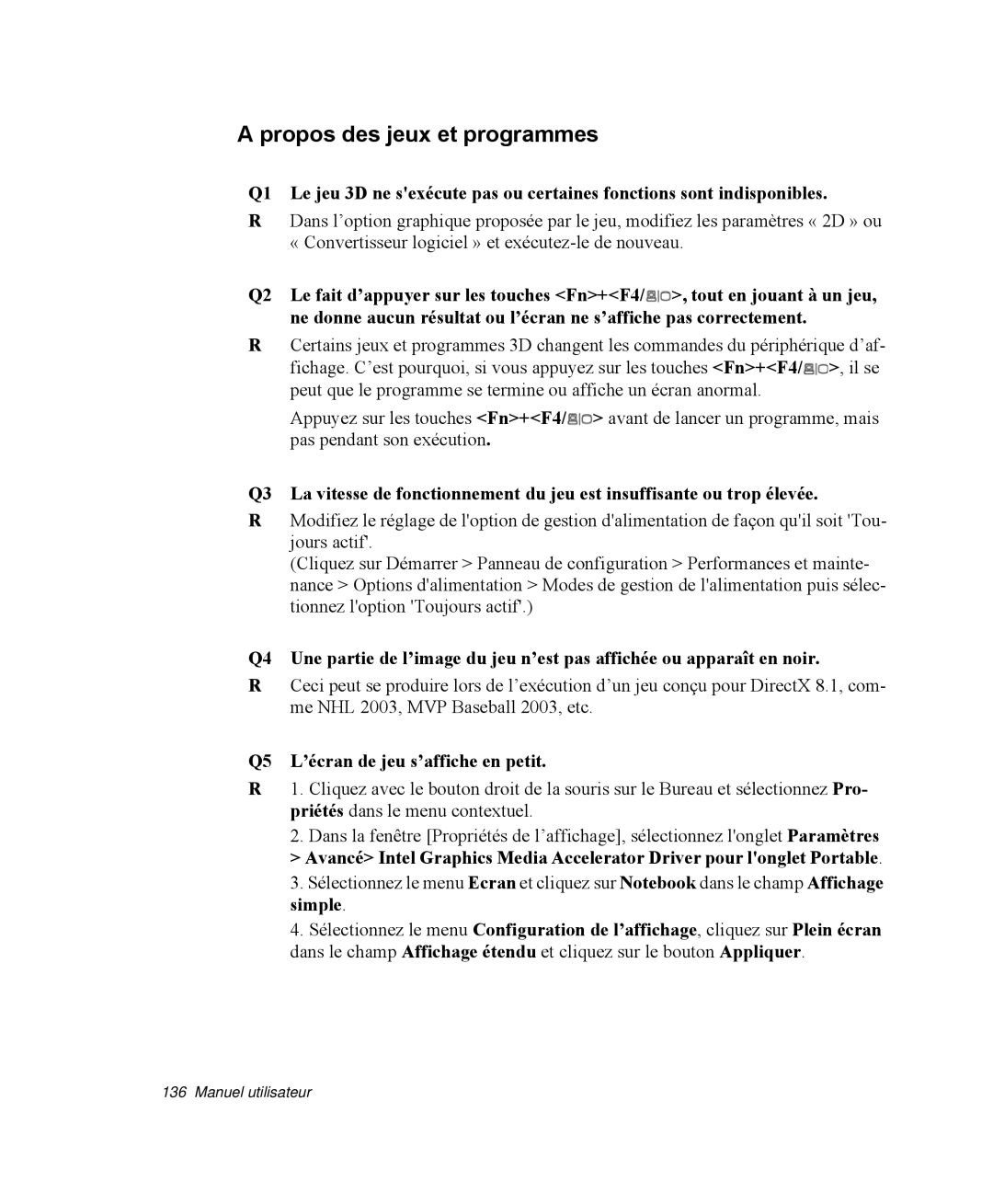A propos des jeux et programmes
Q1 Le jeu 3D ne s'exécute pas ou certaines fonctions sont indisponibles.
RDans l’option graphique proposée par le jeu, modifiez les paramètres « 2D » ou « Convertisseur logiciel » et
Q2 Le fait d’appuyer sur les touches <Fn>+<F4/![]() >, tout en jouant à un jeu, ne donne aucun résultat ou l’écran ne s’affiche pas correctement.
>, tout en jouant à un jeu, ne donne aucun résultat ou l’écran ne s’affiche pas correctement.
RCertains jeux et programmes 3D changent les commandes du périphérique d’af-
fichage. C’est pourquoi, si vous appuyez sur les touches <Fn>+<F4/![]() >, il se peut que le programme se termine ou affiche un écran anormal.
>, il se peut que le programme se termine ou affiche un écran anormal.
Appuyez sur les touches <Fn>+<F4/![]() > avant de lancer un programme, mais pas pendant son exécution.
> avant de lancer un programme, mais pas pendant son exécution.
Q3 La vitesse de fonctionnement du jeu est insuffisante ou trop élevée.
RModifiez le réglage de l'option de gestion d'alimentation de façon qu'il soit 'Tou- jours actif'.
(Cliquez sur Démarrer > Panneau de configuration > Performances et mainte- nance > Options d'alimentation > Modes de gestion de l'alimentation puis sélec- tionnez l'option 'Toujours actif'.)
Q4 Une partie de l’image du jeu n’est pas affichée ou apparaît en noir.
RCeci peut se produire lors de l’exécution d’un jeu conçu pour DirectX 8.1, com- me NHL 2003, MVP Baseball 2003, etc.
Q5 L’écran de jeu s’affiche en petit.
R1. Cliquez avec le bouton droit de la souris sur le Bureau et sélectionnez Pro- priétés dans le menu contextuel.
2.Dans la fenêtre [Propriétés de l’affichage], sélectionnez l'onglet Paramètres > Avancé> Intel Graphics Media Accelerator Driver pour l'onglet Portable.
3.Sélectionnez le menu Ecran et cliquez sur Notebook dans le champ Affichage simple.
4.Sélectionnez le menu Configuration de l’affichage, cliquez sur Plein écran dans le champ Affichage étendu et cliquez sur le bouton Appliquer.